(Galaxy) ナビゲーションボタンを入れ替える方法を教えてください。
初期状態でのナビゲーションバーのボタン配置は、左に履歴、右に戻るのボタンとなっています。このボタン配置を使いやすく入れ替えることができます。以下の手順を参照して設定を行ってください。
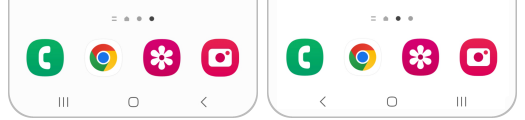
- ホームボタンの位置を変更することはできません。
- ナビゲーションバー、ジェスチャー操作のどちらにも反映します。
- ナビゲーションのタイプを変更したい場合は こちらのページ を参照してください。
「履歴ボタン」と「戻るボタン」の配置を入れ替える方法
本コンテンツは、Galaxy S24 (Android 14 / One UI 6.1) を基に作成しています。
機能、操作方法、見た目などは、デバイスやソフトウェアのバージョンによって異なります。
ご協力ありがとうございました。
すべての質問にご回答お願いいたします。









